您好,登录后才能下订单哦!
1. 清除WindowsXP/2003系统密码
Win7系统镜像工具盘引导系统,在启动菜单里就提供了“系统用户登录密码修改”工具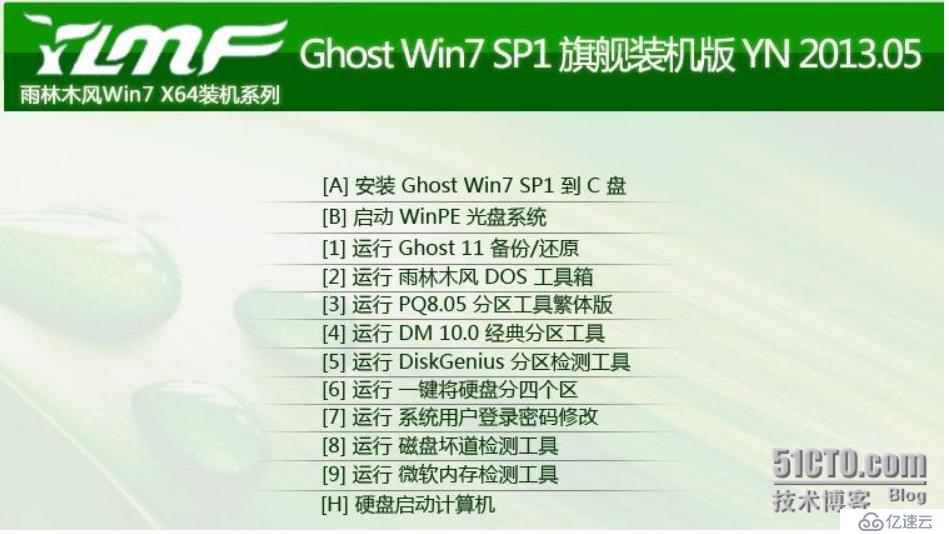
利用这个“系统用户登录密码修改”工具可以轻松地清除Windows XP/2003系统的用户密码。
运行工具之后,首先要输入序号[1],选择SAM文件所在分区。
然后软件会列出系统中的所有分区,其中序号为0的分区就是C盘。这里要继续输入序号[0]。
输入要清除密码的用户序号,这里输入[0],清除Administrator用户的密码。
选择要对用户密码执行的操作,[X]表示选中状态。这里选择“清除此用户密码”,并按“Y”键保存所做的修改。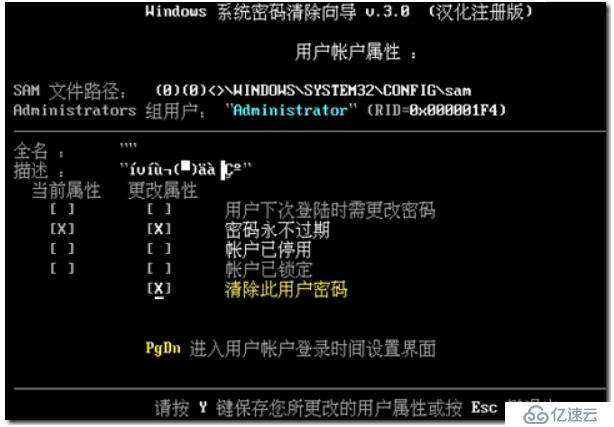
然后会提示属性更改成功,重启系统,Administrator用户的密码即被清除。
2. 清除Windows7/2008系统密码
由于Win7系统的安全性做了增强,因而这个“系统用户登录密码修改”工具对于Win7系统就无效了。这时可以使用在工具光盘的WinPE系统里附带的“Windows用户密码清除工具”,来清除用户的密码。
在光盘启动界面里,选择“启动WinPE光盘系统”。进入WinPE系统之后,在桌面上找到并运行“用户密码清除工具”。
首先在“选择目标路径”栏中输入Windows系统的安装路径“C:\Windows”,然后在左侧的“选择一个任务”项目列表中选择“修改现有用户的密码”。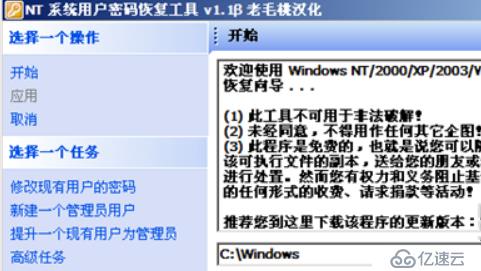
为管理员用户“administrator”重新设置一个密码,并在左侧的“选择一个操作”项目列表中选择“应用”。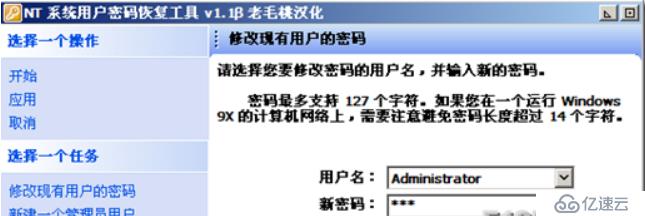
提示密码已经成功更新,点击“确定”按钮之后,重启系统,发现管理员用户密码已被更改。
免责声明:本站发布的内容(图片、视频和文字)以原创、转载和分享为主,文章观点不代表本网站立场,如果涉及侵权请联系站长邮箱:is@yisu.com进行举报,并提供相关证据,一经查实,将立刻删除涉嫌侵权内容。